Настройка направления градиентного перехода
Градиентная заливка - это эффективный способ создания плавных цветовых переходов в дизайне. После применения градиента к объекту в программе Adobe InDesign CS2, вы можете настраивать его характеристики с помощью специального инструмента градиента (
В этом уроке вы научитесь использовать инструмент градиента для настройки направления и характеристик градиентного перехода. Вы освоите различные техники работы с этим инструментом, в том числе создание более плавных и резких градиентов, а также вертикальных градиентных переходов.
- Прежде всего, убедитесь, что средний ромбовидный объект по-прежнему выделен. Затем выберите на панели инструментов инструмент градиента (

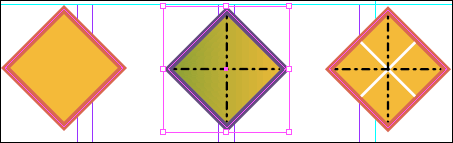
Сейчас вы будете экспериментировать с инструментом градиента, чтобы увидеть, как можно изменять направление и интенсивность градиентного перехода.
- Для создания более плавного градиентного эффекта, расположите указатель приблизительно в одном дюйме до выделенного ромба и перетащите его через ромб и на дюйм дальше. При отпускании левой кнопки мыши вы заметите, что переход между зеленым и золотистым цветом стал более мягким и равномерным.
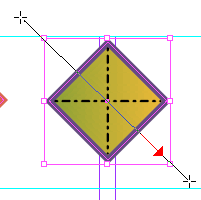
Этот прием позволяет создавать плавные градиентные переходы, где цвета сглаживаются на большей площади объекта. Такой эффект может быть полезен, когда требуется добиться более естественного и органичного сочетания оттенков.
- Для создания более резкого градиентного перехода, перетащите указатель на небольшом отрезке в центре градиента. В этом случае цвета будут меняться более контрастно и быстро, создавая акцентированный переход.
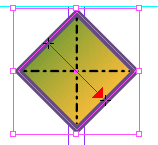
Резкие градиенты могут быть полезны, когда необходимо подчеркнуть границу между областями разного цвета или создать эффект "выделения" отдельных частей объекта. Однако стоит помнить, что чрезмерная контрастность градиента может выглядеть грубовато, поэтому важно найти оптимальный баланс.
- Завершив эксперименты с интенсивностью градиента, перетащите указатель от верхнего угла ромба до его нижнего угла. Таким образом вы создадите вертикальный градиентный переход.
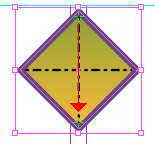
Вертикальная ориентация градиента может придать объекту дополнительную визуальную выразительность и динамику. Кроме того, такое решение может оказаться более подходящим для определенных композиционных задач, в отличие от горизонтального градиента.
- Выберите команду меню File → Save (Файл → Сохранить), чтобы сохранить внесенные изменения.
Таким образом, вы освоили различные техники работы с инструментом градиента в Adobe InDesign CS2. Теперь вы можете эффективно настраивать направление, интенсивность и плавность градиентных переходов, создавая все более сложные и впечатляющие визуальные эффекты в своих дизайн-проектах.
Стоит отметить, что инструмент градиента предоставляет широкие возможности для экспериментов и творческого поиска. Не бойтесь пробовать различные варианты, комбинировать настройки и наблюдать за результатами. Только путем практики вы сможете в полной мере освоить этот мощный инструмент и раскрыть его творческий потенциал.
Более того, умение работать с градиентами может быть очень полезным не только в InDesign, но и в других графических редакторах, таких как Photoshop, Illustrator или GIMP. Принципы настройки градиентов, освоенные вами в этом уроке, легко переносятся на использование аналогичных инструментов в других программах.
Итак, вы научились эффективно использовать инструмент градиента для создания разнообразных визуальных эффектов. Теперь применяйте полученные знания и навыки в своих дизайн-проектах, экспериментируя и развивая свое творческое мастерство!